恢复iPhone / iPad的十大方法
如果更新或越狱后iPhone / iPad出现问题,您可能需要恢复设备。在尝试了几种基本方法但仍然无法工作之后。在下面的教程中,我们将向您详细介绍如何使用十种有用的方法恢复iPhone / iPad。无论您是否是iTunes用户,您还需要学习另一种恢复设备的方法。
在恢复任何内容之前,请确保您已经进行了备份。
方法1:使用iTunes将iPhone或iPad恢复为新功能
恢复iPhone / iPad的最简单方法是使用iTunes。如果您已将iPhone / iPad备份到iTunes,则可以选择这种方式来实现它。要恢复iPhone或iPad,您必须先禁用“查找我的iPhone”。如果您不确定如何操作,可以按照我们的指南操作。
第1步:在Mac或PC上启动iTunes。使用设备随附的电缆将iPhone,iPad或iPod连接到计算机。
步骤2:如果消息要求您提供设备密码或信任此计算机,请按照屏幕上的步骤操作。
第3步:选择iPhone,iPad或iPod出现在iTunes中。对于无响应的设备或无法打开的设备,请学习如何操作。如果您的设备没有出现在iTunes中,请寻求帮助。
步骤4:在“摘要”面板中,单击“还原[设备]”。
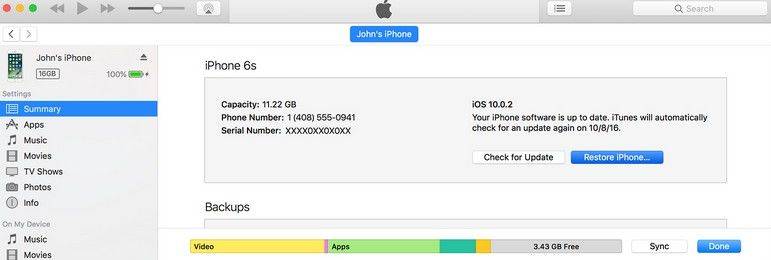
步骤5:然后再次点击Restore以确认。然后iTunes会删除您的设备并安装最新的iOS或iPod软件。
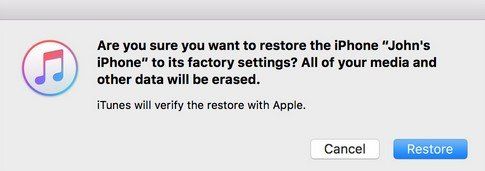
方法2:从iCloud备份还原
无论您身在何处,都可以从iCloud备份恢复您的设备。您需要恢复的只是互联网连接和您的iCloud详细信息。以下是从iCloud恢复的方法。
第1步:确保您有一个要恢复的最新备份。转到设置> iCloud>存储>管理存储,然后点击备份下列出的设备以查看其最新备份的日期和大小。
第2步:转到设置>常规>重置,然后点击“删除所有内容和设置。
第3步:打开您的设备。你应该看到一个Hello屏幕。在应用程序“应用程序和数据”屏幕中,点击从iCloud Backup还原,然后登录iCloud。
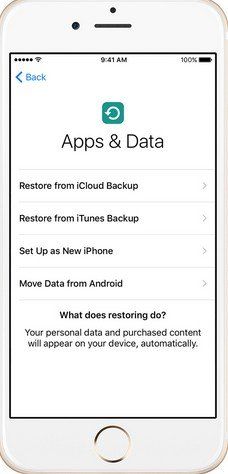
步骤4:继续“选择备份”,然后从iCloud中的可用备份列表中进行选择。
方法3:使用Tenorshare iPhone数据恢复扫描设备恢复iPhone / iPad
我们上面提到的两种方法会导致数据丢失,如果您只想在iPhone 7 / 6s / 6s Plus / SE / 6/6 Plus / 5s / 5上恢复丢失或丢失的数据,这是一个很棒的程序 - Tenorshare iPhone数据恢复您可以尝试,它提供了三种方法,可以在几次点击内恢复20多种文件,而不会丢失任何数据。第一种方法是通过扫描设备来恢复iPhone / iPad丢失的文件,具体方法如下:
步骤1: 使用USB线将iPhone / iPad连接到电脑。接下来在您的计算机上启动iPhone Data Recovery。默认模式为“从iOS设备恢复数据”。

第2步 :软件检测到您的iPhone后,您可以勾选要扫描的内容,或者只需选中“全选”并单击“开始扫描”即可继续。

第3步 :检查所需的文件,然后单击“恢复”。您可以将丢失的iPhone文件恢复到计算机,也可以直接将其恢复到设备(支持联系人,消息和备注)。

方法4:使用Tenorshare iPhone Data Recovery通过iPhone备份恢复iPhone / iPad
您还可以从iPhone备份恢复设备,请按照以下步骤操作:
步骤1: 切换到“从iTunes备份文件中恢复”部分,iPhone Data Recovery将自动显示此计算机上的所有iTunes备份。选择包含所需数据的目标备份文件,然后单击“开始扫描”按钮。

第2步 :扫描过程完成后,您可以点按特定类别。
第3步: 您可以勾选要恢复的项目,然后单击“恢复”按钮继续。
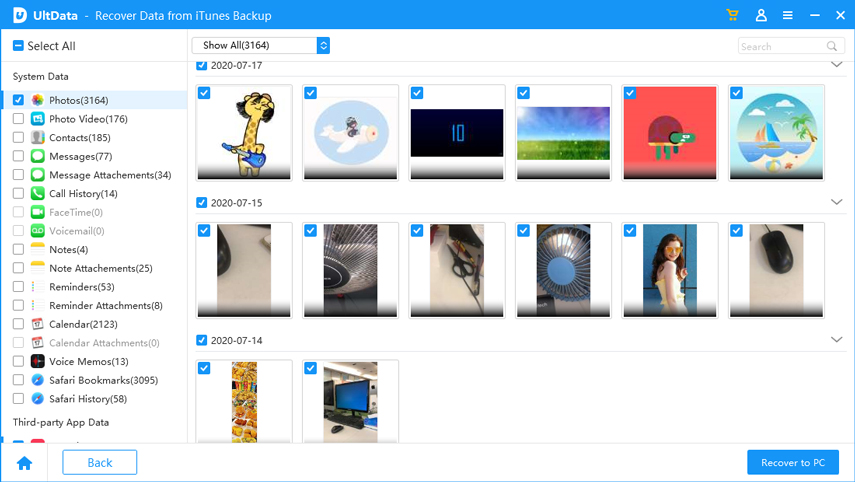
方法5:使用Tenorshare iPhone数据恢复,使用iCloud备份恢复iPhone / iPad
如果您只有iCloud备份,那么从iCloud恢复您的设备备份文件将是您理想的选择。您可以将iCloud备份下载到本地,并有选择地从iCloud备份恢复您的设备。
步骤1 :切换到从iCloud备份文件中恢复,并使用您的Apple ID帐户登录。

第2步 :登录iCloud帐户后,您可以选择包含丢失数据的备份,然后单击“下一步”按钮。

第3步 :然后您可以选择要下载和扫描的文件类型。之后,单击“下一步”按钮开始从云下载这些项目。
第4步: 选取要还原的项目,然后单击“恢复”按钮。
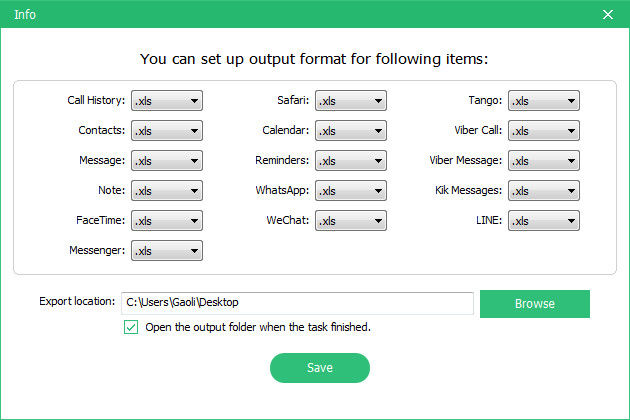
方法6:使用Tenorshare iCareFone恢复iPhone / iPad
功能“恢复和备份” Tenorshare iCareFone 可以帮助您备份设备上的所有数据,以防数据丢失,并在没有iTunes帮助的情况下无法找到备份时恢复已备份的内容。
步骤1:首先,您需要通过USB电缆将设备连接到计算机。启动程序,单击主界面中的“备份和恢复”。
第2步:Tenorshare iCareFone将自动加载您PC上的所有iTunes备份,并显示所有备份文件。检查需要还原的备份文件,然后单击还原按钮继续。
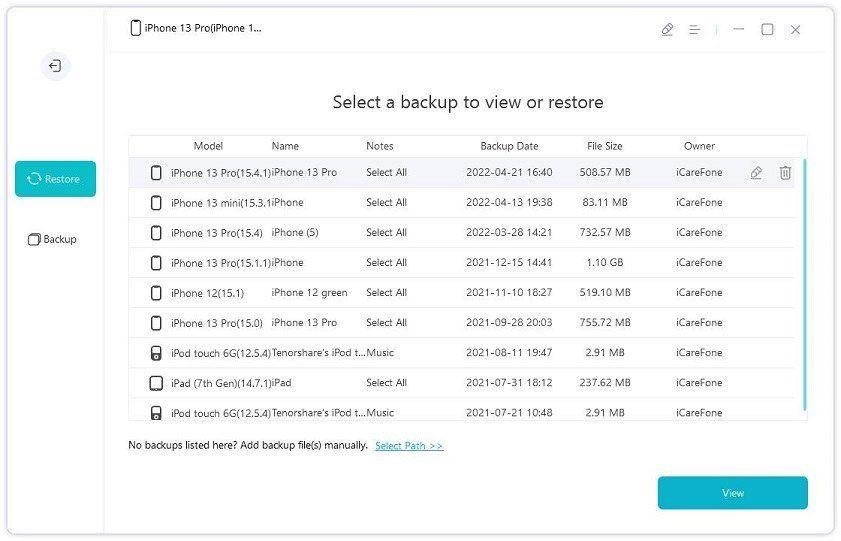
方法7:使用iTools恢复iPhone / iPad
iTools被认为是iTunes的最佳替代品,它可以帮助您轻松恢复和管理您的iDevices,就像Windows文件资源管理器一样。
步骤1:将设备连接到计算机,然后导航到主界面顶部的“工具箱”。
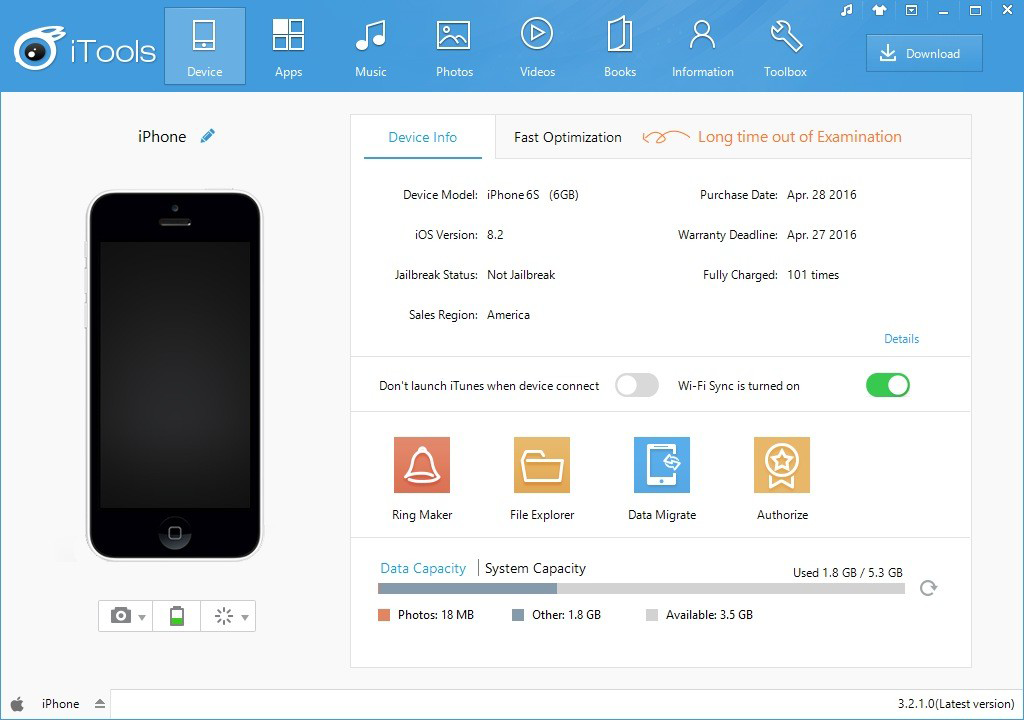
第2步:之后,选择“超级还原”并单击它
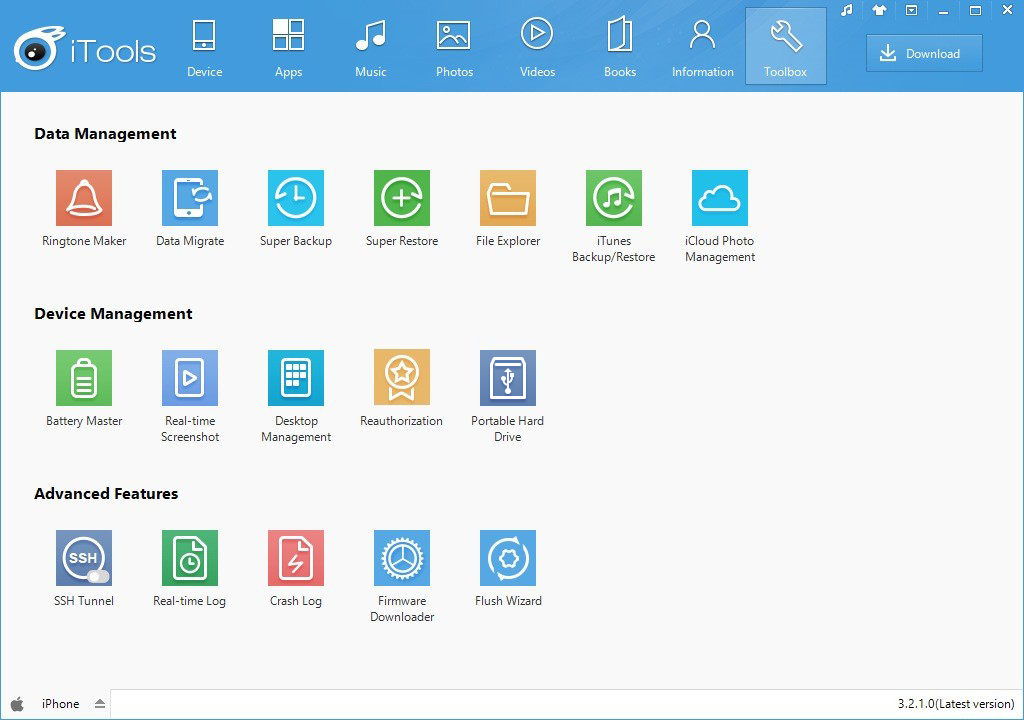
步骤3:如果您事先已下载,请单击“浏览”从计算机中选择本地固件。
第4步:完成后,您可以点击“开始还原”以开始还原。
方法8:从DFU模式恢复iPhone / iPad
通过将您的iPhone / iPad置于DFU模式,您还可以恢复您的设备,让我们来看看它是如何工作的:
步骤1:将iPhone插入计算机并打开iTunes。
步骤2:同时按住睡眠/唤醒按钮和主页按钮(iPhone 7上的音量调低按钮)几秒钟。
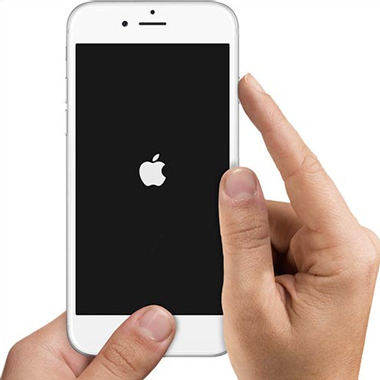
步骤3:之后,释放睡眠/唤醒按钮,但继续按住主屏幕按钮,直到iTunes显示“iTunes已检测到iPhone处于恢复模式”。
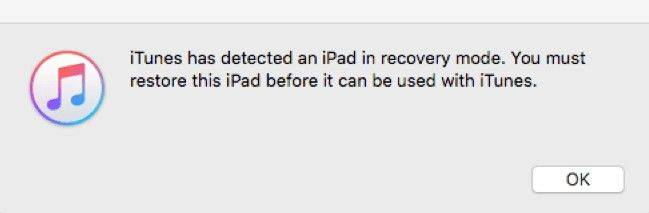
第4步:放开主页按钮。如果您已成功进入DFU模式,iPhone的显示屏将完全变黑。如果不是,请从头开始重试。
第5步:使用iTunes恢复iPhone。
方法9:从恢复模式恢复iPhone / iPad
如果您的iPhone / iPad出现问题,可能需要使用恢复模式。在我们开始之前,请确保您正在使用最新版本的iTunes 。
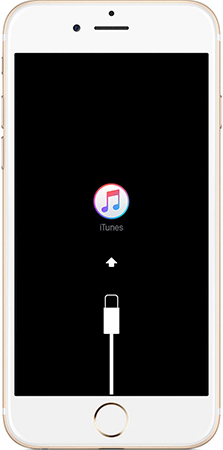
步骤1:如果iTunes已打开,请将其关闭。将设备连接到计算机并打开iTunes
步骤2:同时按住睡眠/唤醒和主页按钮(iPhone 7上的音量调低按钮)。看到Apple徽标时,请勿释放按钮。继续按住两个按钮,直到看到恢复模式屏幕。
步骤3:运行iTunes释放主页按钮,直到iTunes检测到您的iPhone处于恢复模式。单击iTunes上的“恢复”按钮,然后按照以下向导将iPhone恢复出厂设置。

方法10:使用IPSW文件恢复iPhone
IPSW文件基本上是针对特定iOS设备的单独固件下载。这些文件可用于在iTunes的帮助下恢复或更新iOS设备。只需按照这些说明操作即可了解如何使用IPSW文件还原设备。
步骤1: 首先,使用iTunes对iPhone进行完整备份。

第2步 :确保您的iPhone充电至少70%,并查看iPhone背面的型号。现在打开此页面,检查您的手机是GSM还是全球型号。之后,转到IPSW下载并下载适用于iPhone的最新IPSW文件。
第3步: 选择您要下载的设备和iOS版本。确保只从此处下载已签名的固件,因为它们只能使用iTunes进行恢复。
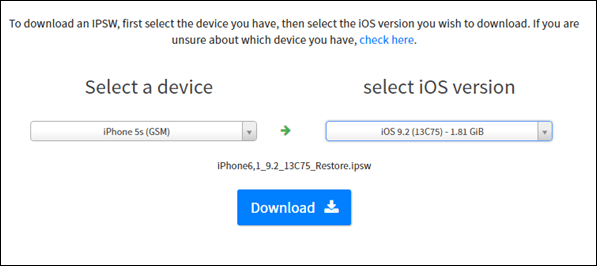
第4步 :下载文件大小约为1.5到2 GB。下载完成后,重新启动手机并将其连接回iTunes并等待其被检测到。在iTunes上打开iPhone管理页面,然后按住Shift键单击“还原”按钮。
第5步: 按住shift键可以选择从Web下载的IPSW文件。选择文件后,iTunes将启动恢复过程,手机可能会在进度之间多次启动。
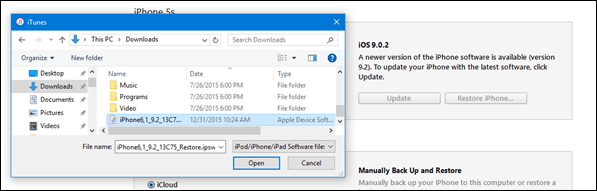
所以这基本上是你需要恢复iPhone / iPad时可以做的事情。如果您有任何其他方法可以恢复设备,请随时通过以下部分留下评论与我们分享!


